Cách khắc phục Android bị lỗi đóng ứng dụng đơn giản mà hiệu quả
Tình trạng Android bị lỗi đóng ứng dụng chỉ khiến người dùng cảm thấy bực bội. Bởi sự cố này ảnh hưởng trực tiếp đến chất lượng trải nghiệm máy, khiến bạn không thể vô tư sử dụng các tính năng trên dế yêu.
Lỗi ứng dụng tự thoát trên Android có thể xảy ra trên mọi chiếc smartphone, từ những thiết bị bình dân giá rẻ cho những đến những chiếc flagship đắt đỏ vốn là niềm tự hào của nhiều tín đồ công nghệ. Dù xảy ra trên thiết bị nào, tình trạng này cũng mang đến cảm giác ức chế cho người sử dụng.
Nguyên nhân đằng sau tình trạng Android bị lỗi đóng ứng dụng thường liên quan đến những vấn đề ở phần mềm. Do đó về cơ bản, bạn vẫn có thể tự mình khắc phục sự cố chẳng dễ chịu này ngay tại nhà.
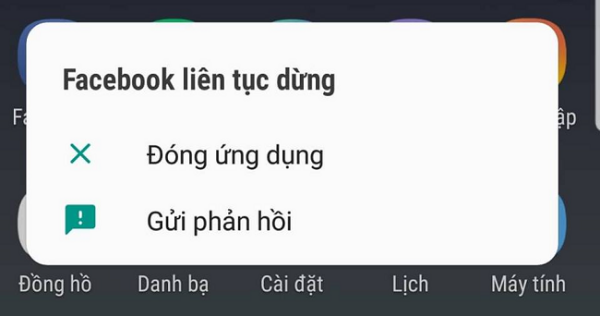
Android bị lỗi đóng ứng dụng và những cách giúp bạn xử lý nhanh chóng
Lỗi buộc đóng ứng dụng trên Android khiến nhiều người cảm thấy tức giận đến mức chỉ muốn "đập" chiếc dế yêu của mình mỗi khi mở máy. Thế nhưng, khi đen đủi gặp phải sự cố này, bạn vẫn nên "bớt nóng" và bình tĩnh áp dụng một vài thủ thuật sau đây:
1. Gỡ cài đặt bản cập nhật ứng dụng Android System WebView trên máy
Bản cập nhật của ứng dụng Android System WebView có thể chính là "thủ phạm" khiến chiếc smartphone của bạn liên tục bị thoát ứng dụng khi hoạt động. Do vậy, bạn cần:
✤ Vào Cài đặt => Ứng dụng => Android System WebView. Bạn có thể tìm ứng dụng này qua phần Tìm kiếm của Cài đặt.
✤ Tiếp theo, bạn nhấn vào nút 3 chấm ở bên phải màn hình => chọn Gỡ cài đặt cập nhật rồi xác nhận lại là xong.
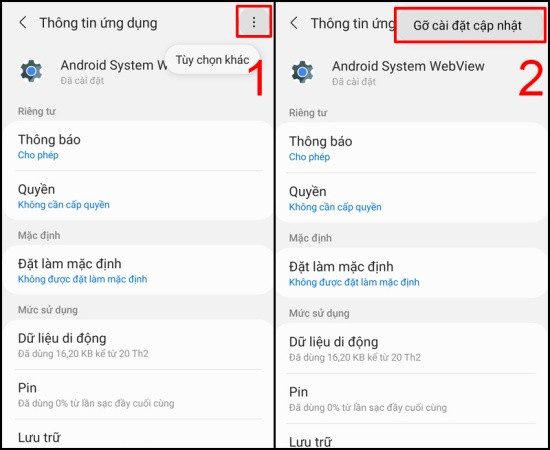
2. Tắt bỏ các ứng dụng chạy ngầm
Các ứng dụng chạy ngầm là nguyên nhân hàng đầu khiến điện thoại Android bị lag, đơ, chạy chậm và bị đóng ứng dụng thường xuyên. Vì vậy, khi Samsung bị lỗi ứng dụng hoặc khi tình trạng này xuất hiện trên các dòng smartphone Android khác, bạn cần:
✤ Nhấn nút Đa nhiệm trên máy. Đây là là phím nằm bên trái nút Home vật lý hoặc nút Home ảo.
✤ Tiến hành tắt bỏ các ứng dụng bạn không cần dùng trong thời điểm hiện tại. Nếu muốn tắt bỏ tất cả, bạn chỉ cần nhấn chọn "Đóng tất cả" là xong.
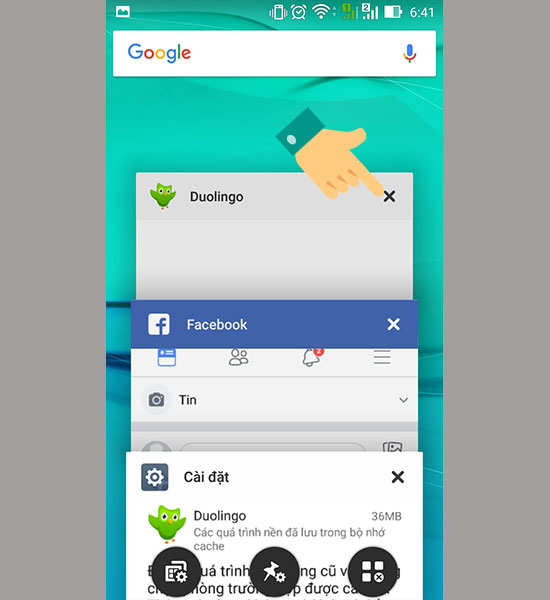
3. Xóa dữ liệu ứng dụng thường xuyên bị thoát
Nếu tình trạng ứng dụng tự thoát trên Android thường xuyên xảy ra với một app nào đó, có thể app này đã có vấn đề. Bạn hãy vào Cài đặt => Ứng dụng => Tìm đến ứng dụng này. Tiếp theo, bạn chọn Lưu trữ => Xóa dữ liệu => Xóa bộ nhớ đệm.
Nếu vẫn chưa được, bạn đừng quên cập nhật ứng dụng lên phiên bản mới nhất, hoặc tiến hành gỡ cài đặt và tiến hành tải lại từ đầu nhé.
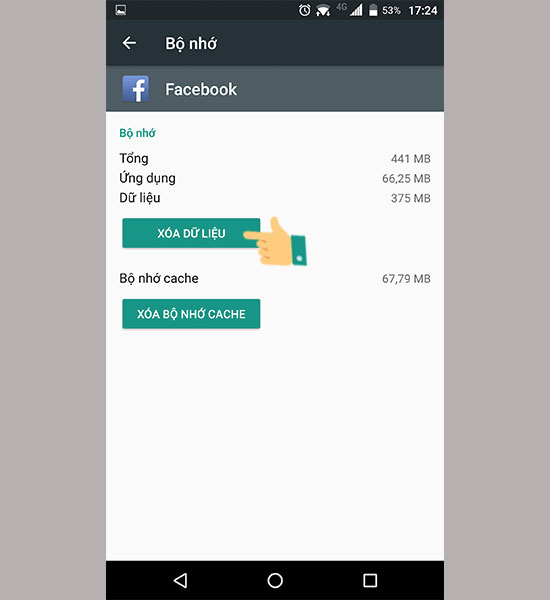
Xem thêm:
- Gợi ý phần mềm chơi 2 acc game trên Android dễ sử dụng
- Phải làm gì với lỗi bố cục màn hình chính bị khóa Android?
4. Giải phóng bộ nhớ
Bộ nhớ quá đầy - tình trạng thường xảy ra trên những thiết bị có tuổi đời cao hoặc khi người dùng lưu trữ quá nhiều ứng dụng và dữ liệu trên máy cũng là một thủ phạm quen thuộc của sự cố.
Do đó, nếu dế yêu đang bị thoát ứng dụng không kiểm soát, bạn cần kiểm tra lại dung lượng bộ nhớ. Tiến hành xóa bỏ các ứng dụng không quan trọng, chuyển hình ảnh/video sang những công cụ lưu trữ đám mây, để giảm bớt gánh nặng cho không gian lưu trữ trên máy.
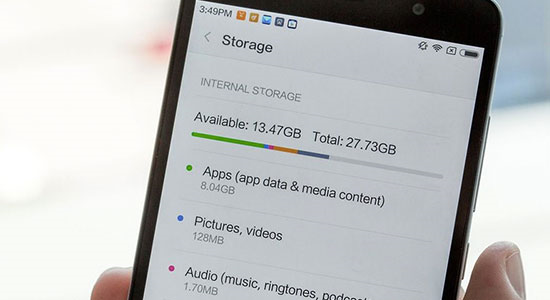
5. Đưa điện thoại về chế độ cài đặt gốc
Với mỗi dòng Android, cách đưa điện thoại về chế độ cài đặt gốc sẽ có sự khác nhau nhất định. Nếu chọn lệnh Xóa tất cả cài đặt, dữ liệu trên máy không bị mất đi. Tuy nhiên, nếu chọn Khôi phục cài đặt gốc, dữ liệu trên máy sẽ bị xóa sạch. Bạn cần lưu ý sao lưu dữ liệu cẩn thận, để tránh trường hợp mất đi dữ liệu quan trọng.
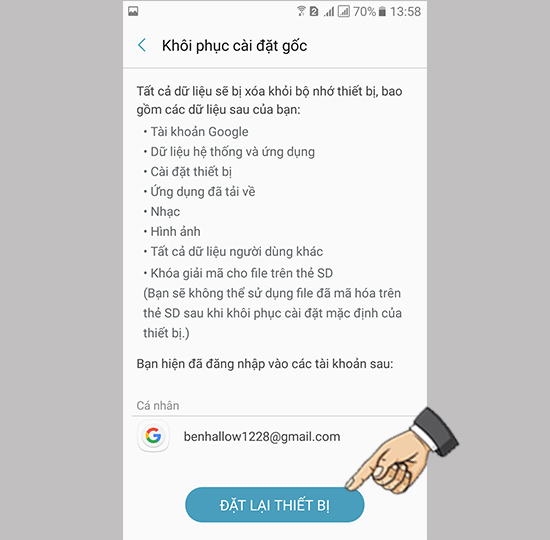
Nếu những cách trên vẫn chưa thể giúp bạn khắc phục tình trạng Android bị lỗi đóng ứng dụng, bạn đừng quên gửi gắm máy cho một trung tâm sửa chữa uy tín như FASTCARE để được hỗ trợ thêm. Thông thường tình trạng này chỉ cần chạy lại phần mềm, nên bạn sẽ không phải bỏ ra nhiều chi phí.
Chúc các bạn thành công!








Hãy để lại bình luận của bạn tại đây!